| ご使用になられていますInternet ExplorerとAdobe Readerの関連から、PDFファイルを表示できない場合があります。お使いのパソコンの環境設定等により、その現象の解消方法は異なることとなりますが、次の設定変更を行うことで解消できる場合がありますのでご参考にしていただければ幸いです。実行される際には、お客様の自己責任で行っていただけたらと存じます。 |
| ■対応策(1) キャッシュファイルが壊れていることが原因の場合があります。 |
| |
キャッシュを一度クリアし、再度PDFファイルを閲覧いただくと、正しい形でキャッシュが保存され見られるようになる場合があります。
<キャッシュクリアの方法>
※Internet Explorer 8の場合
- ブラウザの【ツール(O)】→【インターネットオプション(O)】をクリックしてください。
- 【インターネットオプション】が開きますので、【閲覧履歴の削除】にある【削除(D)】ボタンをクリックします。
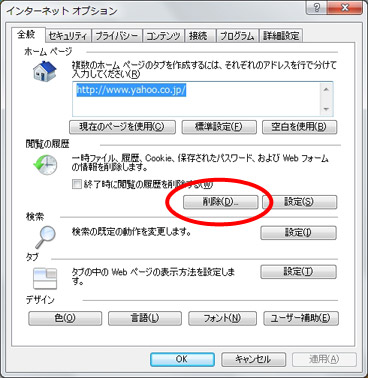
- 【閲覧履歴の削除】画面が開きますので、【インターネット一時ファイル(T)】にチェックが入っていることを確認して、【削除(D)】をクリックします。
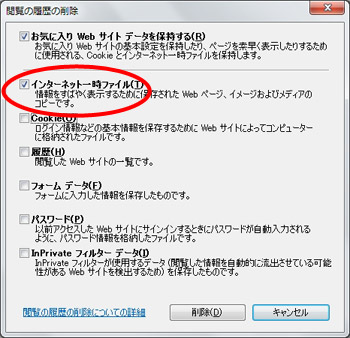
- 【OK】をクリックして【インターネットオプション】の画面を閉じます。
- 再度PDFファイルを開いてください。
<キャッシュクリアの方法>
※Internet Explorer 7の場合
- ブラウザの【ツール(O)】→【インターネットオプション(O)】をクリックしてください。
- 【インターネットオプション】が開きますので、【閲覧履歴の削除】にある【削除(D)】ボタンをクリックします。
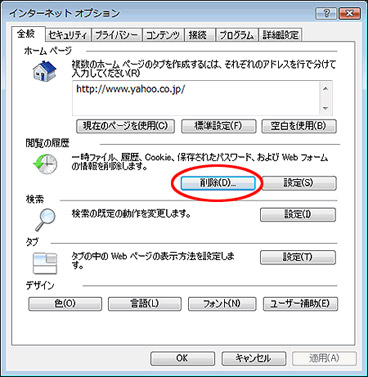
- 【閲覧履歴の削除】画面が開きますので、【インターネット一時ファイル(T)】にチェックが入っていることを確認して、【削除(D)】をクリックします。
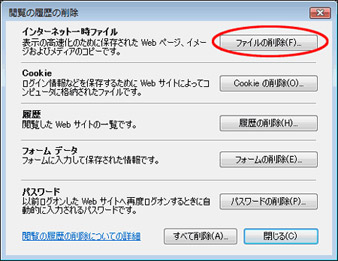
- 【OK】をクリックして【インターネットオプション】の画面を閉じます。
- 再度PDFファイルを開いてください。
<キャッシュクリアの方法>
※Internet Explorer 6の場合
- ブラウザの【ツール(T)】→【インターネットオプション(O)】をクリックしてください。
- 【インターネットオプション】が開きますので【インターネット一時ファイル】の
【ファイルの削除(F)】をクリックします。
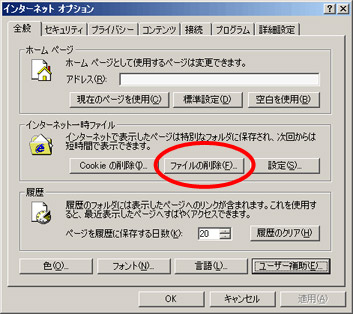
- 【ファイルの削除】が開きますので【OK】をクリックします。
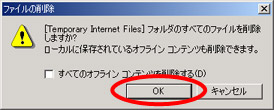
- 【OK】をクリックして【インターネットオプション】の画面を閉じます。
- 再度PDFファイルを開いてください。
|
| ■対応策(2) Acrobat Reader5.0とAdobe Reader 6.0以上の両方がインストールされている場合、表示がされなかったり印刷ができないことがあります。 |
| |
| Acrobat Reader5.0をアンインストールして頂くことで解消される場合があります。 � |
|






